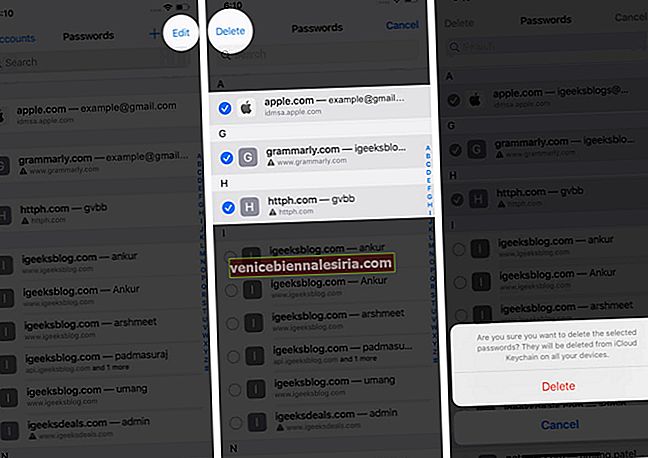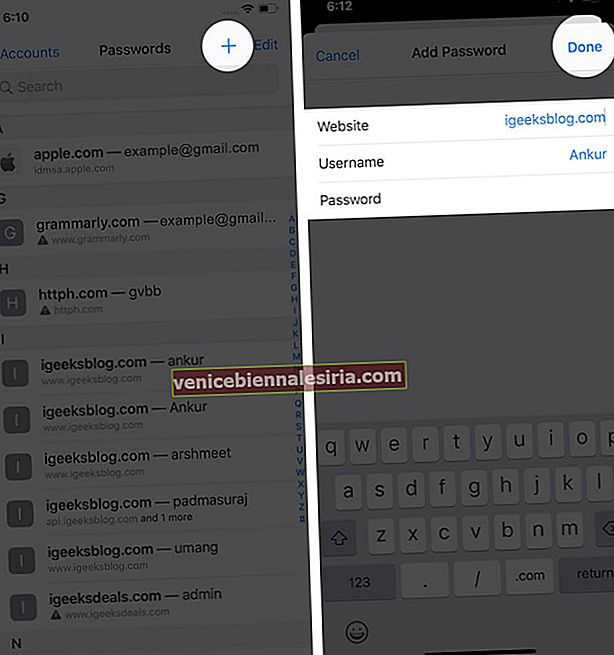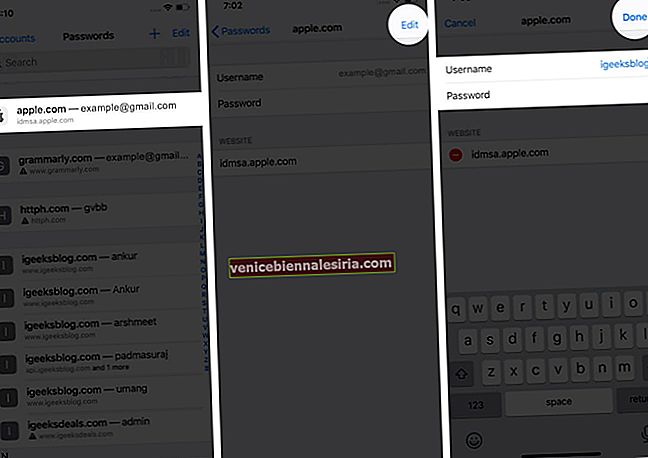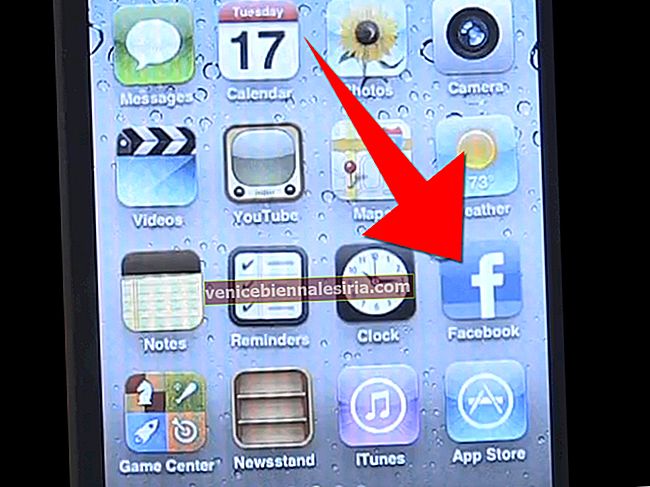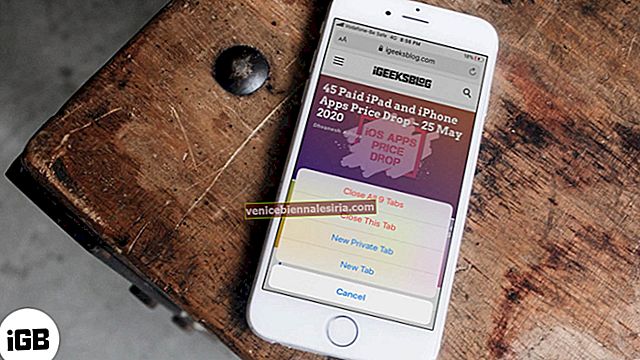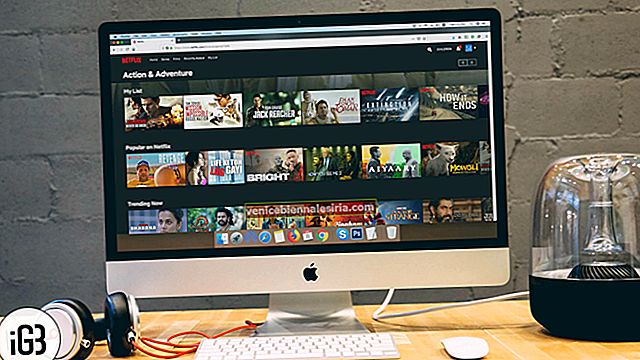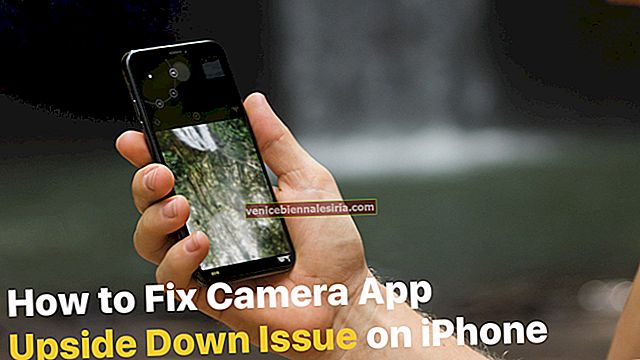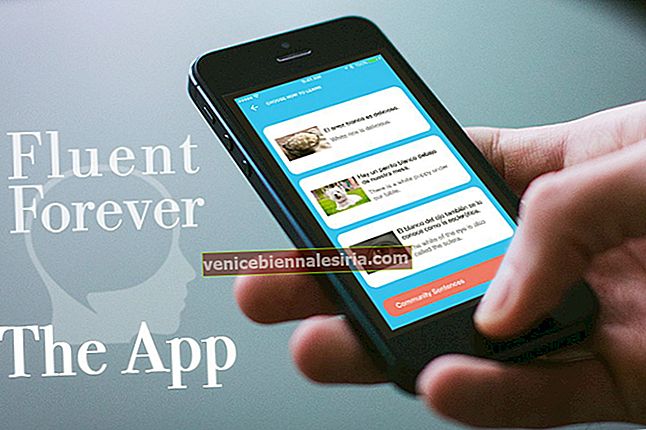Apple vă permite să stocați numele de utilizator și parolele în iCloud Keychain, astfel încât să vă puteți conecta rapid la site-uri web și aplicații folosind FaceID sau TouchID. Dar dacă doriți să gestionați acele conturi și parole salvate? Iată un ghid detaliat despre cum să găsiți, să editați, să ștergeți și să adăugați parole pe iPhone și iPad.
- Cum să găsiți parole salvate pe iPhone și iPad
- Cum să găsiți parole salvate folosind Siri
- Ce sunt parolele de completare automată?
- Cum să ștergeți mai multe parole salvate din iCloud Keychain
- Cum să adăugați manual parolă la brelocul iCloud
- Cum se editează parolele salvate pe iPhone și iPad
- Ce este Recomandările de securitate în iOS 14?
Cum să găsiți parole salvate pe iPhone și iPad
- Deschideți aplicația Setări .
- Atingeți Parole și conturi (iOS 13). Pentru iOS 14, acesta a fost redenumit doar Parole .
- Atingeți Parole pentru site-uri și aplicații . Autentificați-vă folosind FaceID sau TouchID.

- Veți vedea o listă a parolei salvate.
- Pentru a șterge o parolă salvată: - apăsați pe Editare> Selectați un site web și atingeți Ștergeți.
- Pentru a schimba o parolă: - apăsați pe site-ul web> Apăsați pe Editare pentru a actualiza parola salvată.

Cum să găsiți parole salvate folosind Siri
- Invocați Siri pe iPhone. Puteți face acest lucru apăsând butonul din dreapta pe iPhone-uri cu Face ID. Pe alte iPhone-uri, apăsați butonul Acasă. De asemenea, puteți utiliza cuvântul fierbinte „Hei Siri”.
- Acum, întrebați-l „ Afișați toate parolele mele. '
- De asemenea, puteți cere lui Siri parole specifice. Pentru aceasta, spuneți ceva de genul „ Afișați parola Gmail ” sau „ Afișați parola mea Twitter”. '
- Apoi, autentificați-vă folosind Touch ID sau Face ID. Veți fi în aplicația Setări, unde vă puteți vizualiza, copia sau AirDrop acreditările.
Ce sunt parolele de completare automată?
Când parola de completare automată este activată, veți vedea automat numele de utilizator / adresa de e-mail (parola nu este afișată, dar completată automat) deasupra tastaturii (sau atingeți pictograma tastei) când vă aflați pe câmpul de conectare al unui site web sau al unei aplicații. Este foarte la îndemână.
Cu toate acestea, Apple vă oferă opțiunea de a dezactiva această caracteristică. Pentru aceasta, atingeți comutatorul de lângă Completare automată parole din aplicația Setări → Parole și conturi . După aceasta, va trebui să urmați manual pașii de mai sus, să vedeți / copiați numele de utilizator + parola și să o tastați / lipiți.

Cum să ștergeți mai multe parole salvate din iCloud Keychain
- Deschideți aplicația Setări → Parole și conturi .
- Atingeți Parole pentru site-uri și aplicații . Autentificați-vă folosind TouchID sau FaceID.

- Atingeți Editați din partea dreaptă sus.
- Selectați intrările dorite și atingeți Ștergeți și confirmați.
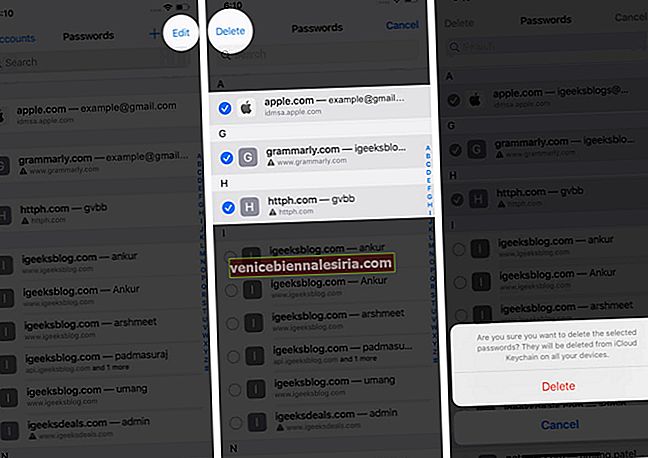
Cum să adăugați manual parolă la brelocul iCloud
- Deschideți aplicația Setări și atingeți Parole și conturi .
- Atingeți Parole pentru site-uri și aplicații .

- Atingeți pictograma plus ( + ).
- Tastați site-ul web, numele de utilizator, parola. În cele din urmă, atingeți Terminat .
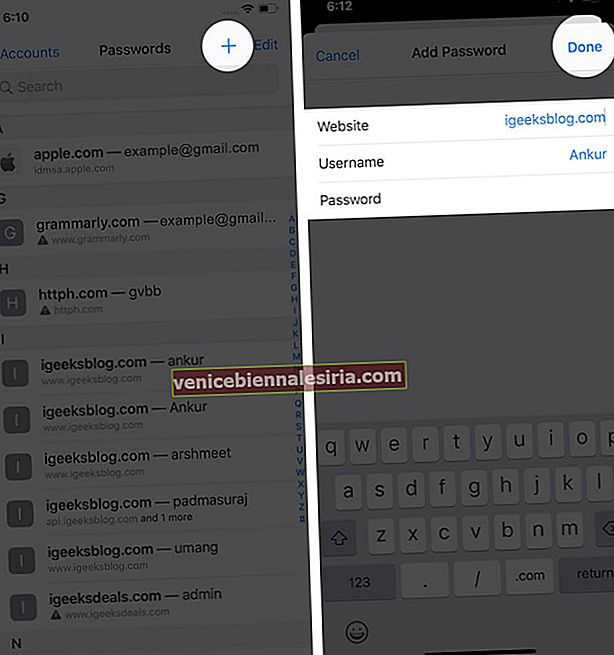
Cum se editează parolele salvate pe iPhone și iPad
- Lansați aplicația Setări și atingeți Parole și conturi .
- Atingeți Parole pentru site-uri și aplicații .

- Apăsați pe o intrare salvată, apoi apăsați pe Editare .
- Acum puteți atinge câmpul nume de utilizator și parolă pentru a efectua modificările. De aici, puteți șterge și această intrare din Breloc. În cele din urmă, atingeți Terminat .
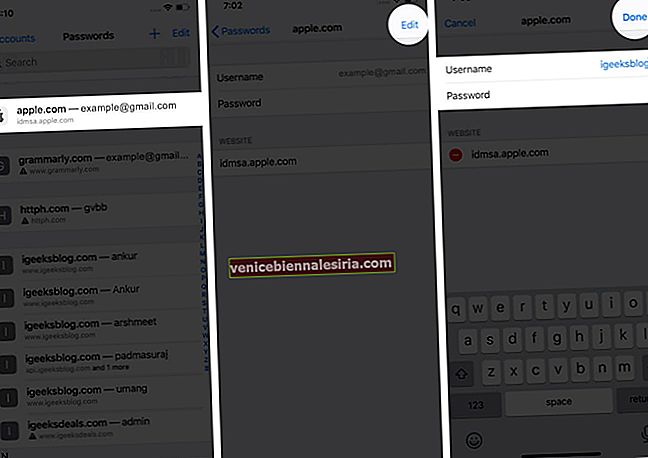
Ce este Recomandările de securitate în iOS 14?
În iOS 13, dacă utilizați aceeași parolă pe mai multe site-uri sau aplicații, veți vedea un triunghi mic cu semn de exclamare. Când o atingeți, vedeți pe ce site-uri ați folosit aceeași parolă. Destul de curat!
Cu iOS 14, Apple a dus monitorizarea parolei la nivelul următor. Acum, vă anunță automat dacă parolele pe care le utilizați au fost sau nu implicate într-o încălcare a datelor. Dacă constată o încălcare, puteți face upgrade la Conectare sigură cu Apple sau puteți seta o parolă nouă, diferită.
Apple afirmă că „ Safari folosește tehnici criptografice puternice pentru a verifica în mod regulat derivările parolelor dvs. cu o listă de parole încălcate într-un mod sigur și privat, care nu vă dezvăluie informațiile despre parolă - chiar și pentru Apple. '
Delogare…
Sper că acest articol v-a ajutat să gestionați parolele și conturile salvate pe iPhone și iPad. Spuneți-mi dacă aveți întrebări în comentariile de mai jos.
CITIȚI NEXT:
- Cele mai bune aplicații de gestionare a parolelor pentru Mac
- Cum se generează parole puternice pe iPhone și iPad
- Pași pentru a partaja parola Wi-Fi pe iPhone și iPad
- Cum să găsiți parola WiFi pe Mac